1. način: Google Preglednice
Google Preglednice so eno najbolj priljubljenih orodij za preglednice na svetu. Ta spletna storitev vam omogoča ne samo ustvarjanje lastnih dokumentov, temveč tudi odpiranje datotek v računalniku, vključno s tistimi v formatu ODS, in to se zgodi tako:
Odprite spletno storitev Google Preglednice
- Za dostop do Google Preglednic uporabite zgornjo povezavo. Če še nimate Google Računa ali niste prijavljeni, v tem članku lahko se naučite, kako se registrirati ali pooblastiti na spletnem mestu.
- Po uspešnem prehodu na seznam dokumentov boste morali klikniti gumb v obliki mape, ki se nahaja na desni.
- V ločenem oknu, ki se prikaže, se premaknite na razdelek "Nalaganje".
- Kliknite gumb "Izberi datoteko v napravi" ali ga povlecite do izbora.
- Kdaj "Raziskovalec" v njej poiščite tabelo, ki je shranjena v formatu ODS.
- Pričakujte, da ga boste prenesli in odprli s to aplikacijo.
- Zdaj si lahko ne samo ogledate vsebino, ampak jo tudi uredite, rezultat pa lahko v isti obliki datoteke shranite v računalnik.
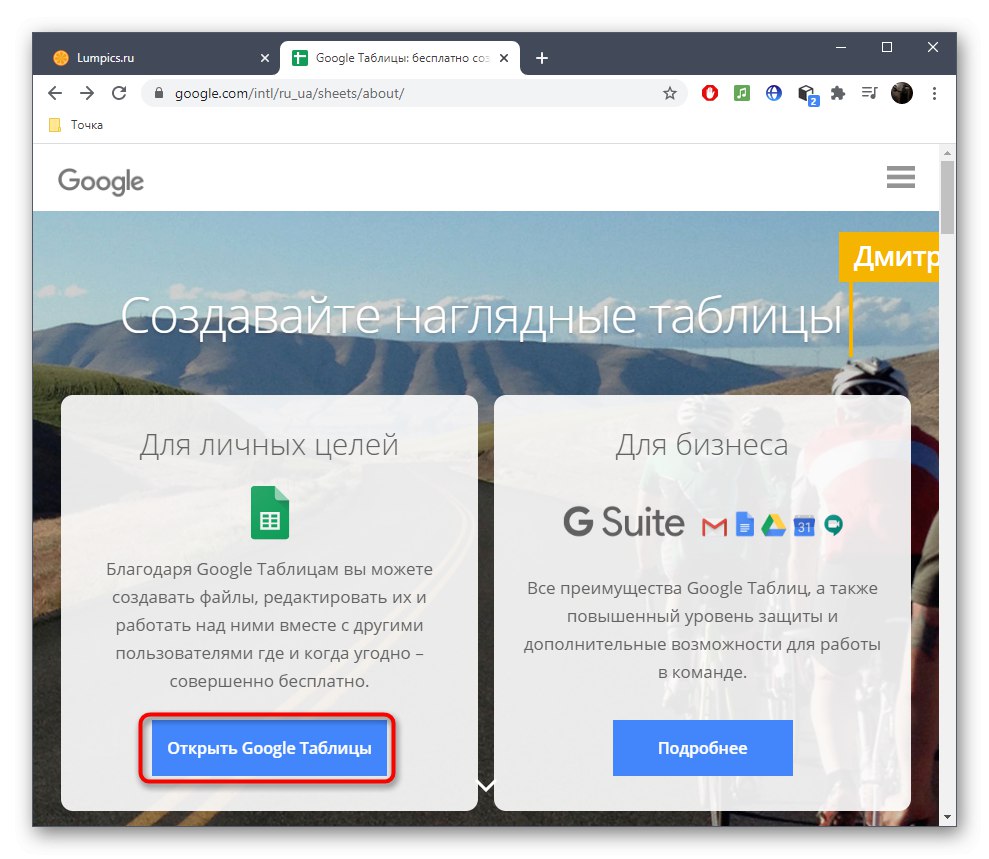
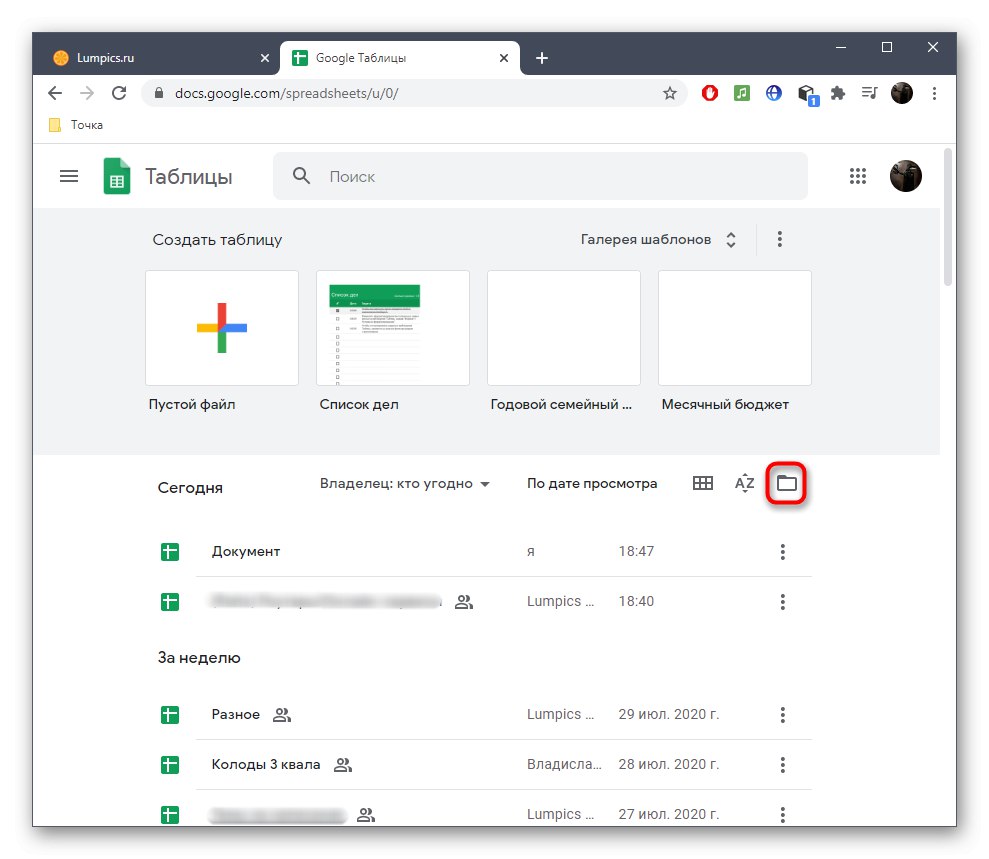
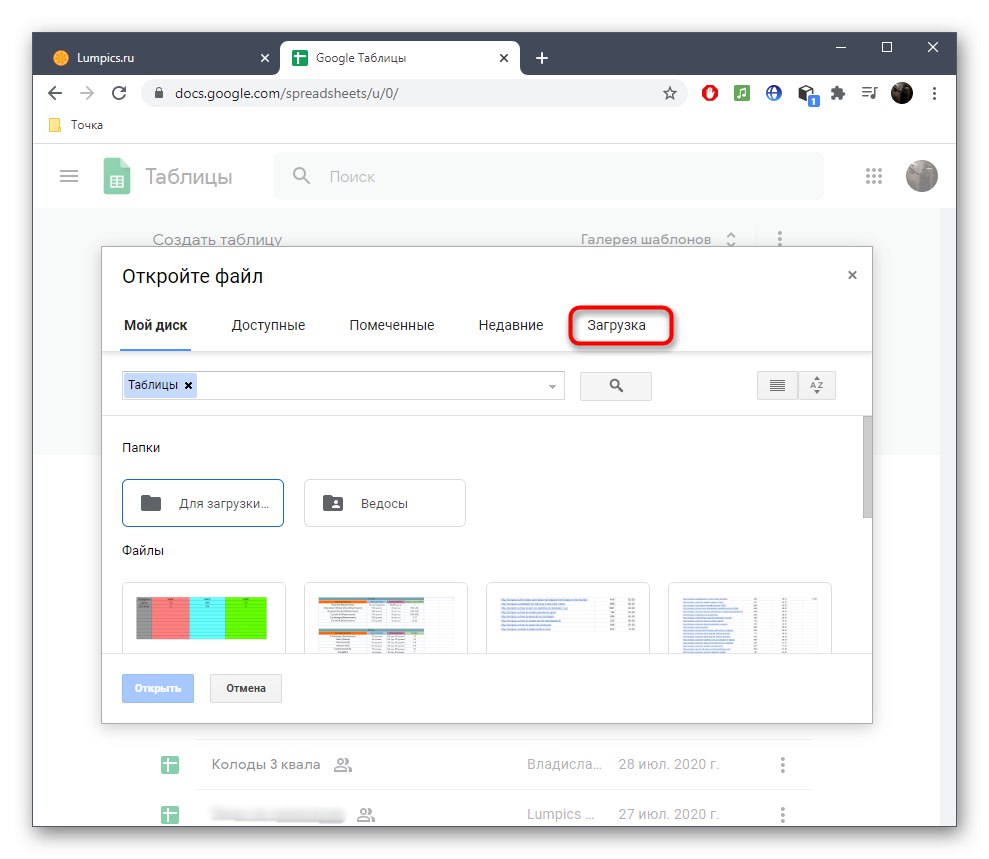
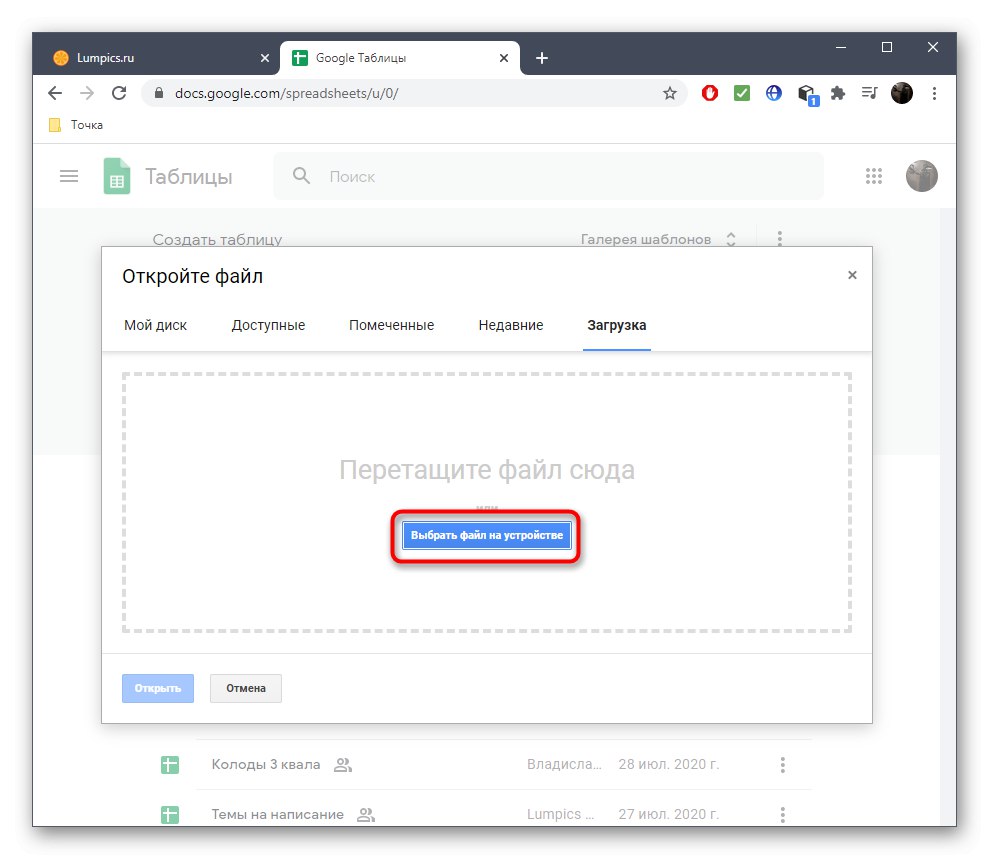
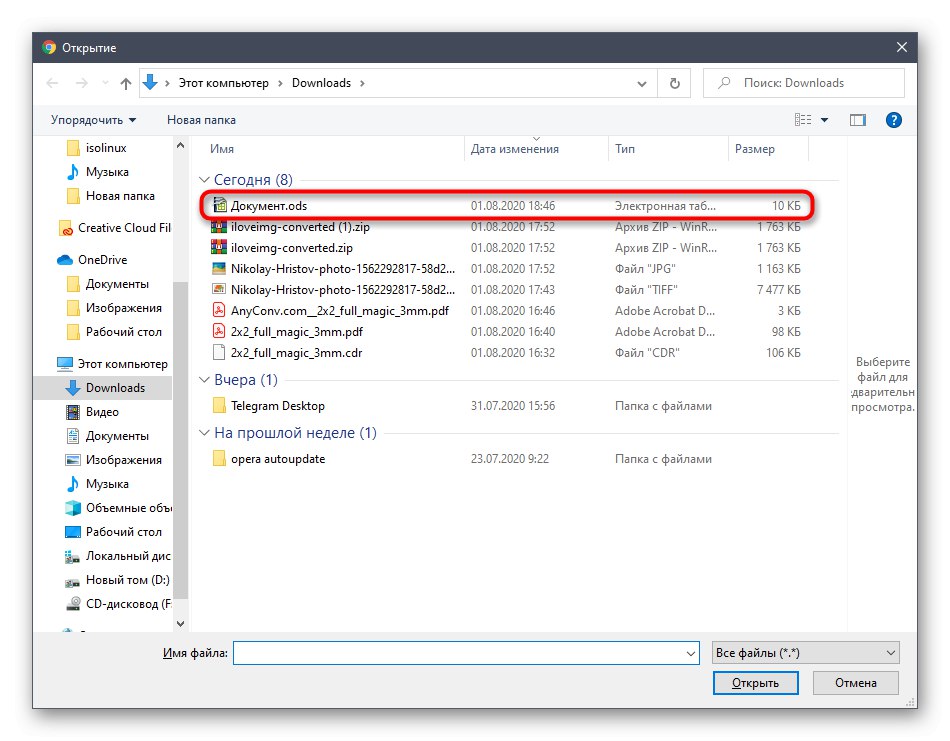
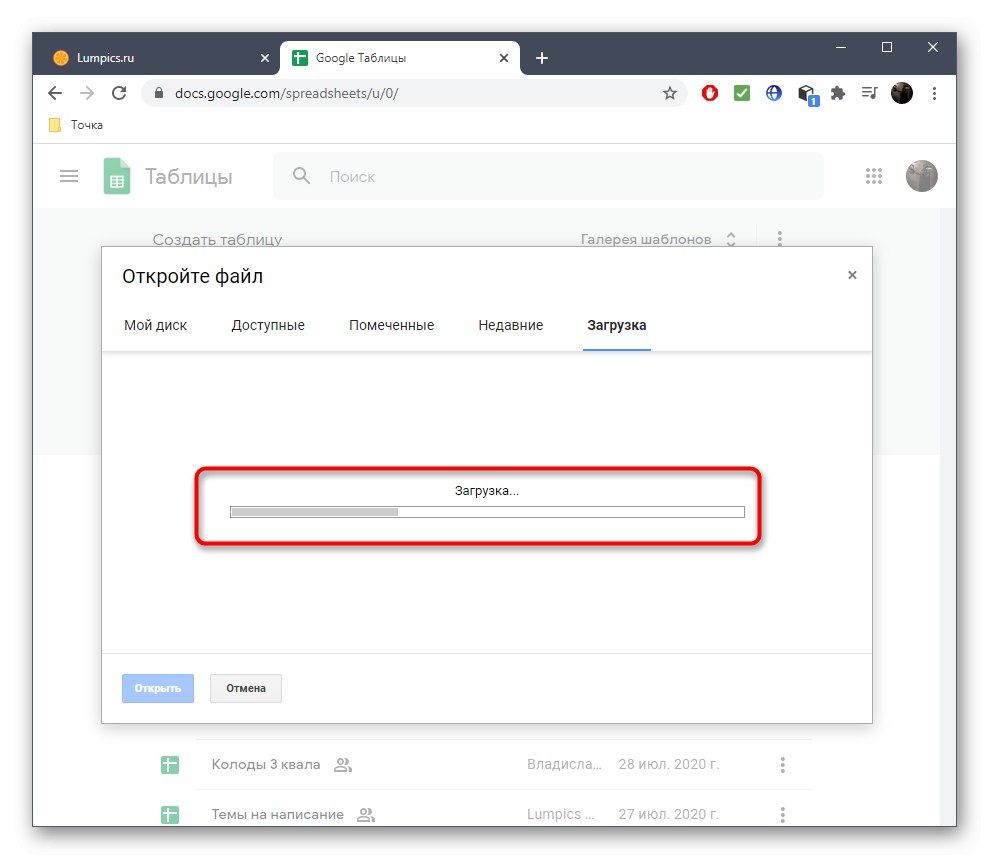
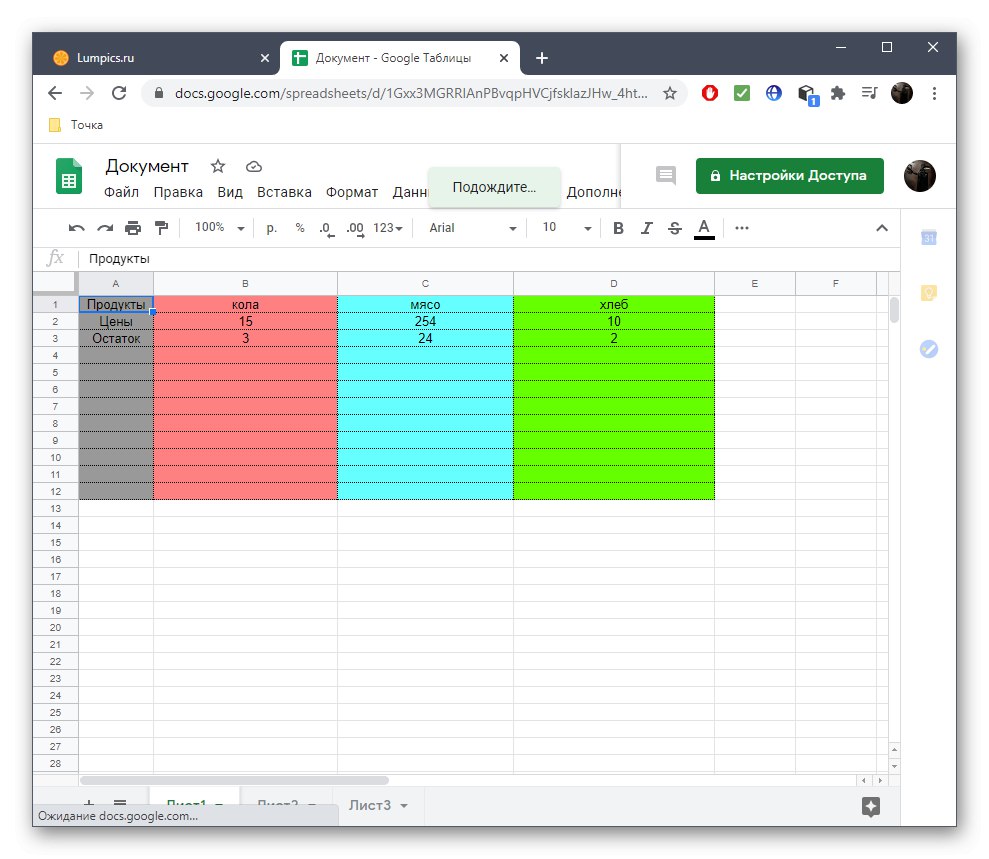
Preglednice so del seznama storitev, ki so na voljo prek storitve Google Drive. Vodič vam bo pomagal ugotoviti, kako uporabiti vsa orodja, ki so prisotna v tem projektu. Potem se bo mogoče mogoče popolnoma znebiti različnih programov in odpirati, urejati dokumente izključno na spletu.
Več podrobnosti: Kako uporabljati Google Drive
2. način: Excel OneDrive
Microsoft imetnikom računov omogoča ustvarjanje, ogled in urejanje preglednic v spletu brez nalaganja pripadajoče programske opreme. Če še niste registrirali računa, je to prvi korak. Podrobnejši vodnik za ustvarjanje najdete v drugem gradivu na naši spletni strani na spodnji povezavi.
Več podrobnosti: Registracija računa Windows Live
Po tem lahko nadaljujete z neposredno interakcijo s preglednicami. Vendar pa se lahko odpiranje nekaterim uporabnikom zdi zastrašujoča naloga, zato predlagamo, da se z vsemi lotite po vrsti.
Odprite spletno storitev Excel
- S povezavo pojdite na Excelovo domačo stran in se tam prijavite z računom, ki ste ga prej ustvarili. Po pritisku "Dodaj in odpri".
- V oknu "Raziskovalec" poiščite zahtevano datoteko ODS in jo dvokliknite z levim gumbom miške.
- Če se na zaslonu prikažejo informacije, da elementa ni mogoče dodati, kliknite "Odpri OneDrive".
- V novem zavihku znova uporabite gumb Dodaj in znova izberite isto datoteko.
- Zdaj bo dodan na seznam osebnih datotek in na voljo za odpiranje.
- Oglejte si ga in uredite z uporabo preglednic Excel in ga po potrebi shranite v računalnik v želeni obliki. Vendar ne pozabite, da je bila ta programska oprema sprva slabo združljiva z ODS, zato lahko včasih nastanejo težave z združljivostjo.
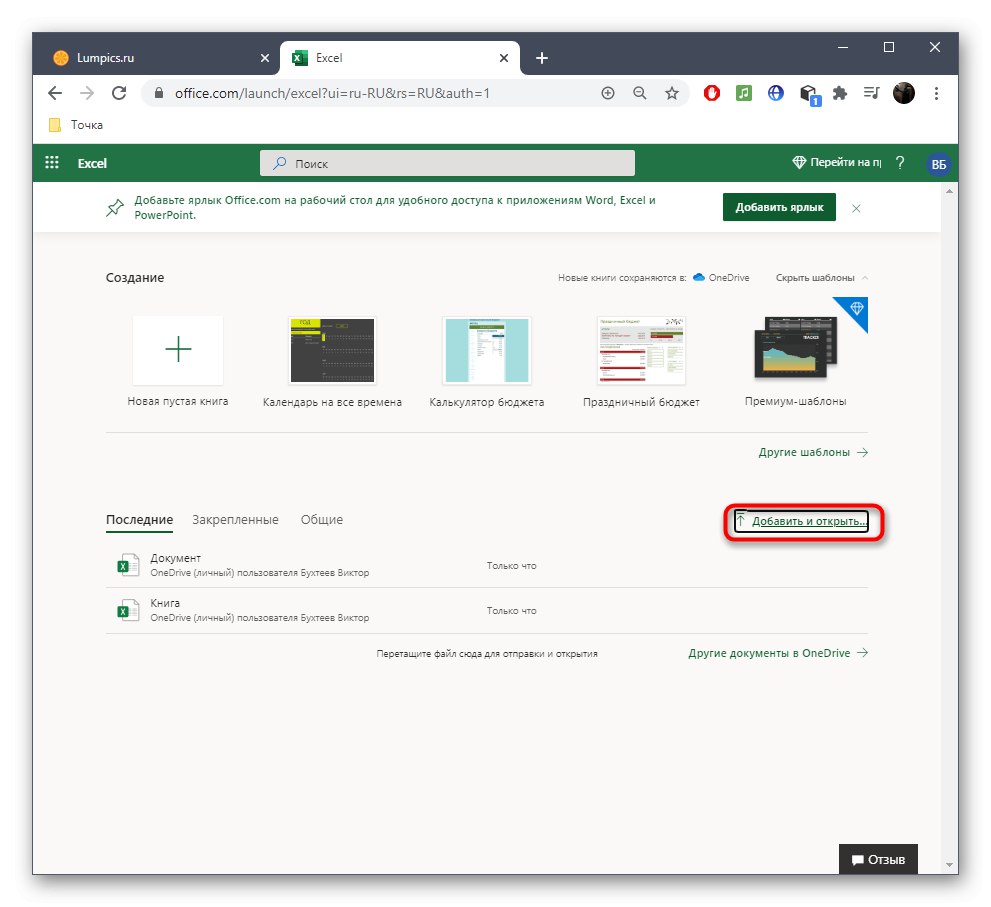
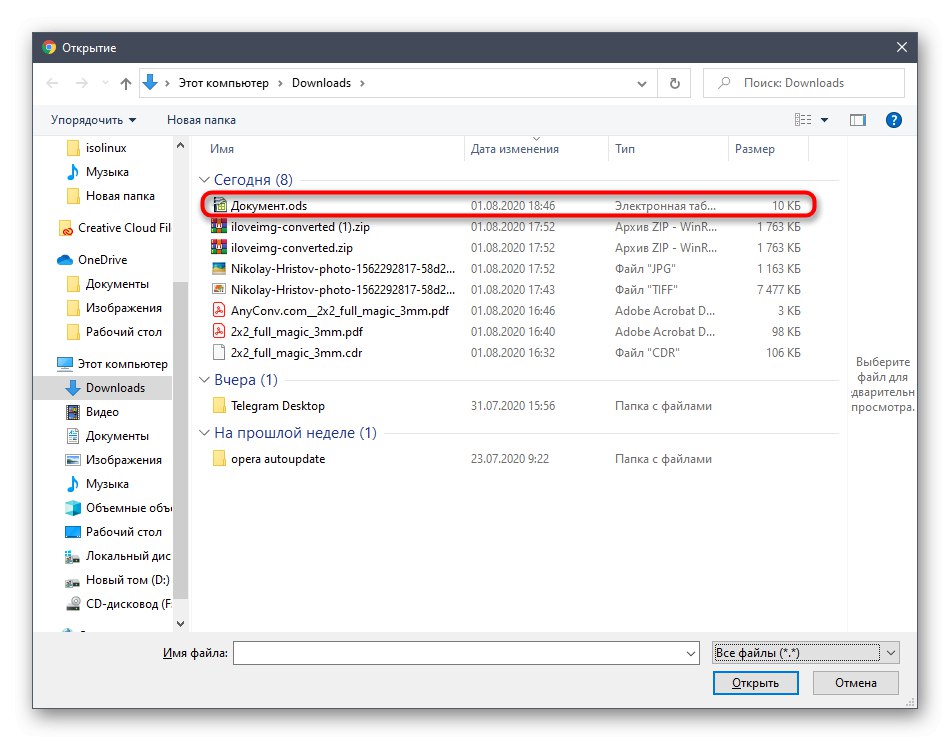
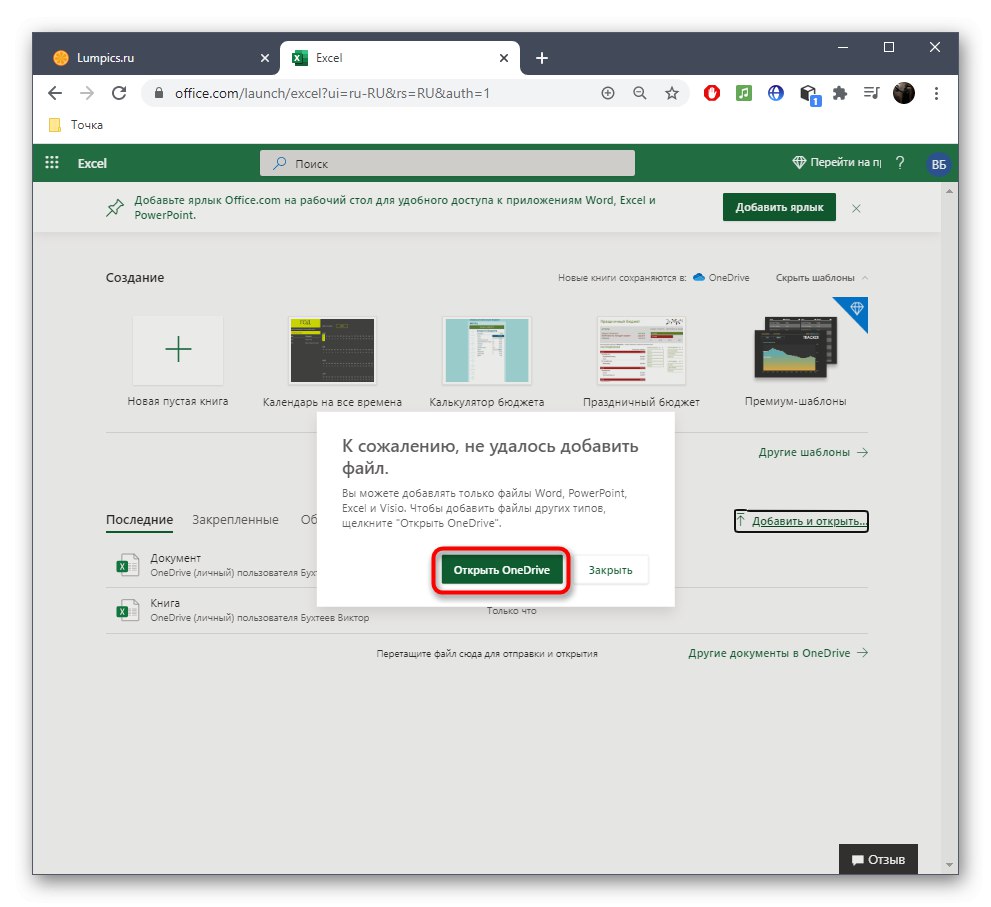
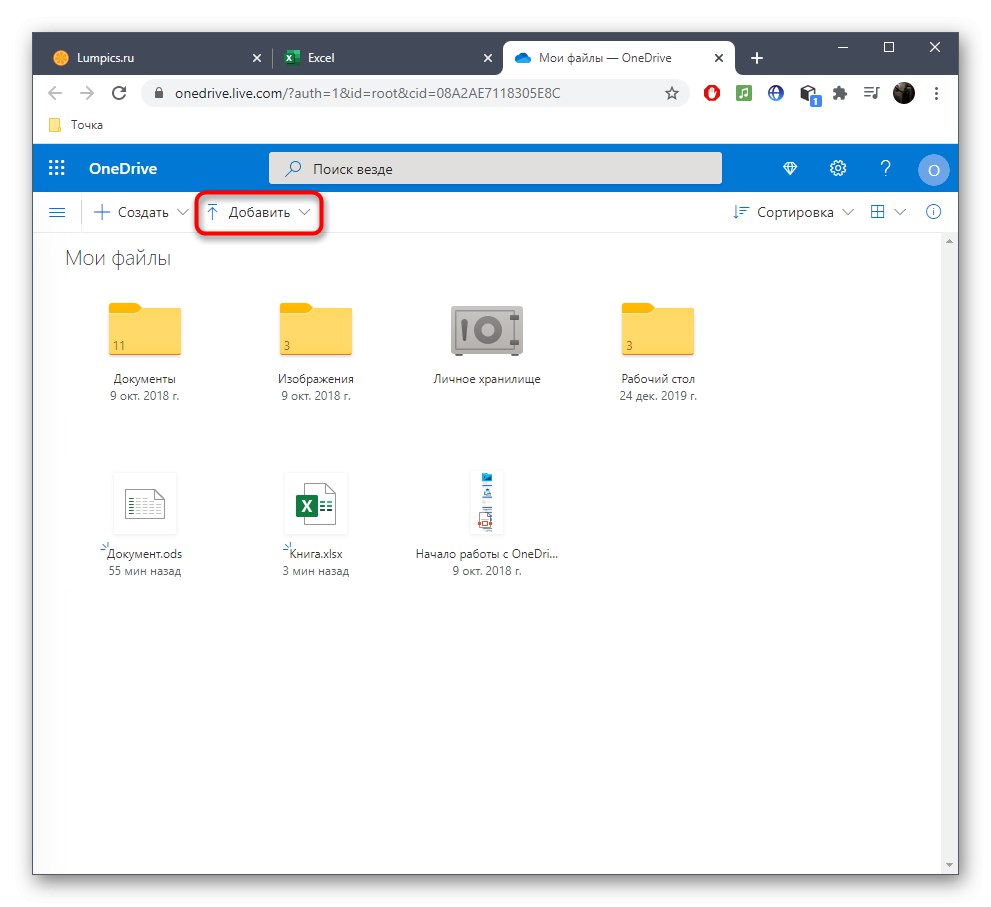
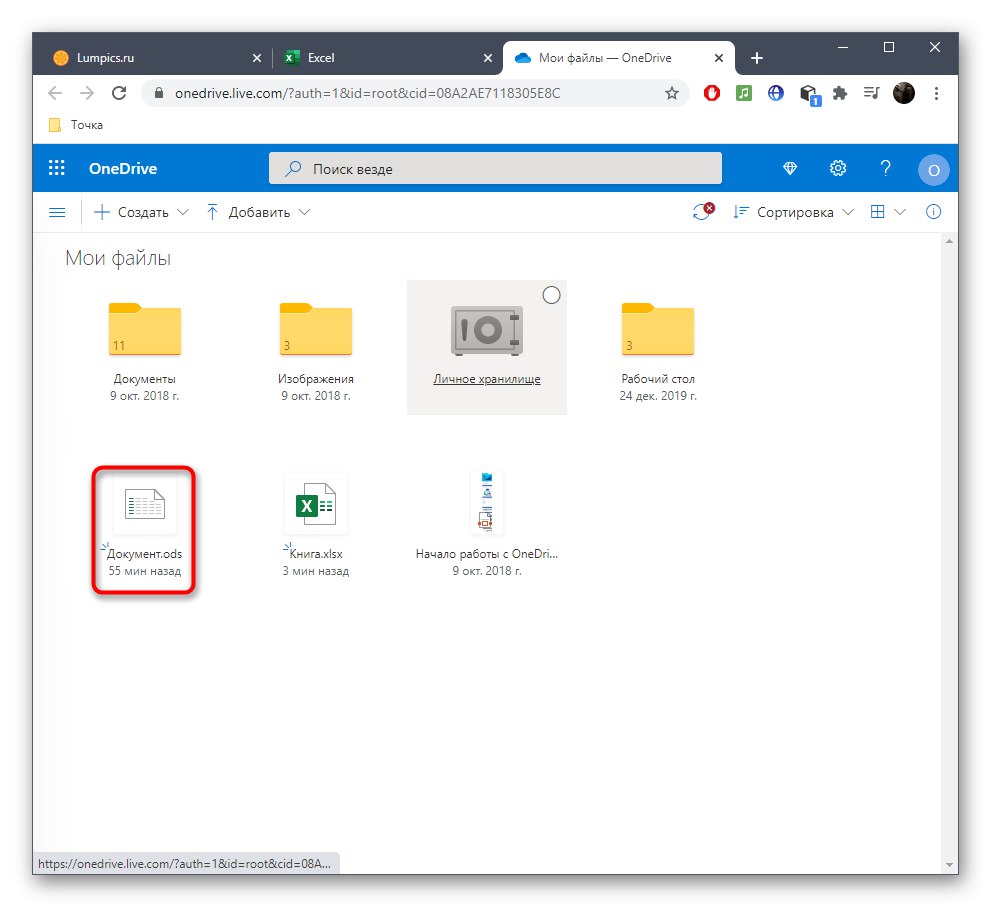
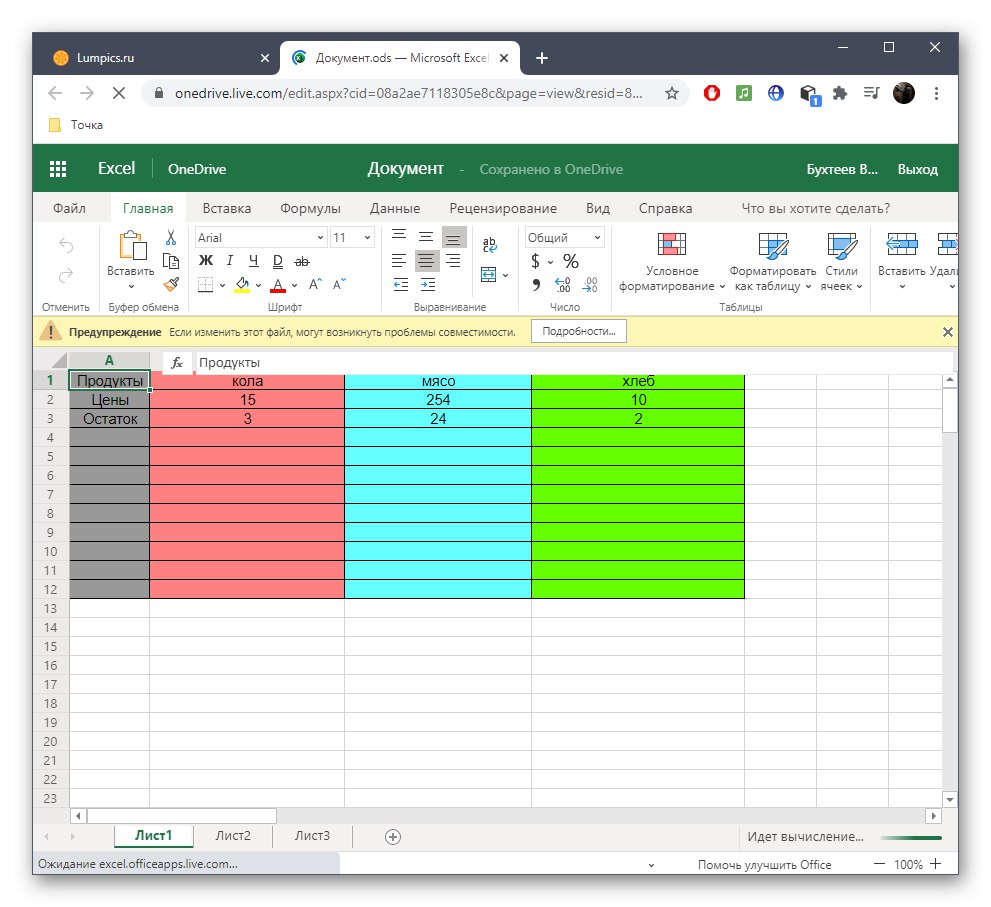
3. metoda: Odfviewer
Dve metodi, ki sta bili ravno obravnavani, sta vključevali odpiranje ODS prek polnopravnih urejevalnikov tabel z nadaljnjim urejanjem in zahtevali tudi ustvarjanje računa. Za navadnega uporabnika to ni vedno potrebno, zato bomo o drugih gledalcih govorili naprej, začenši z Odfviewerjem.
Pojdite na spletno storitev Odfviewer
- Na glavni strani Odfviewerja povlecite datoteko v izbirno območje ali jo odprite prek "Dirigent".
- Izberite predmet na znan način.
- Zdaj si oglejte njegovo vsebino in če je sestavljena iz več listov, jih boste razdelili in prikazali v zaporedju.
- Če želite povečati ali odpreti tabelo na celozaslonski način, uporabite zgornje podokno.
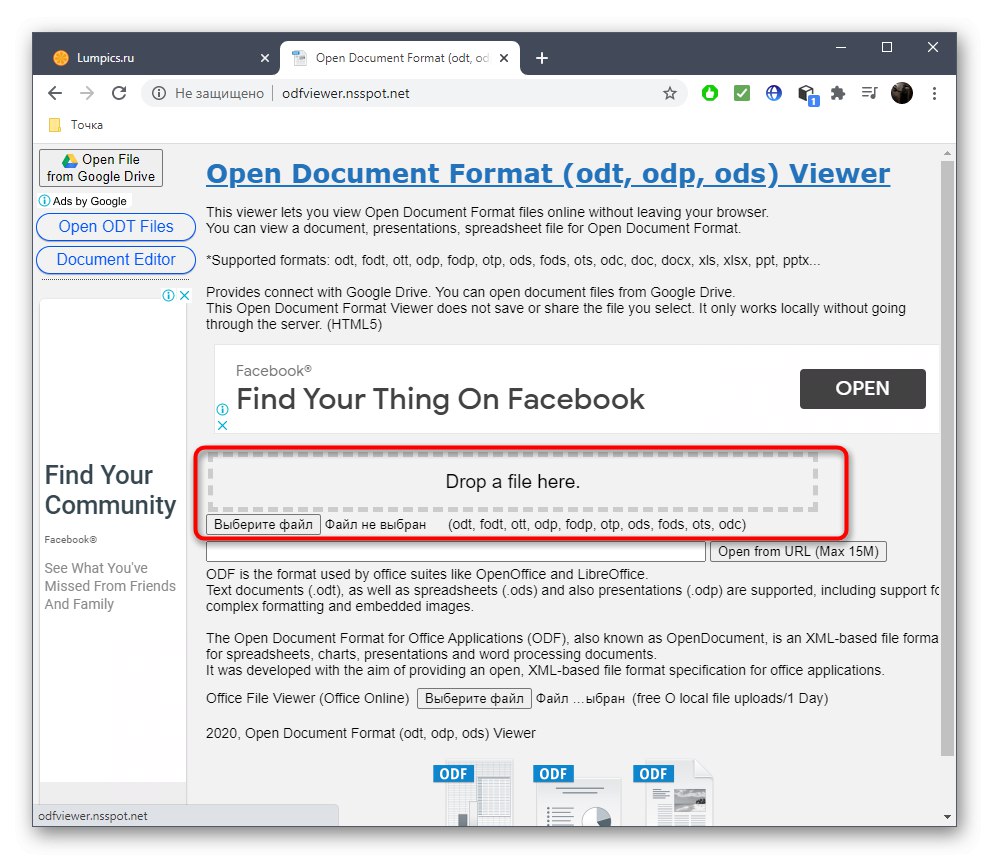

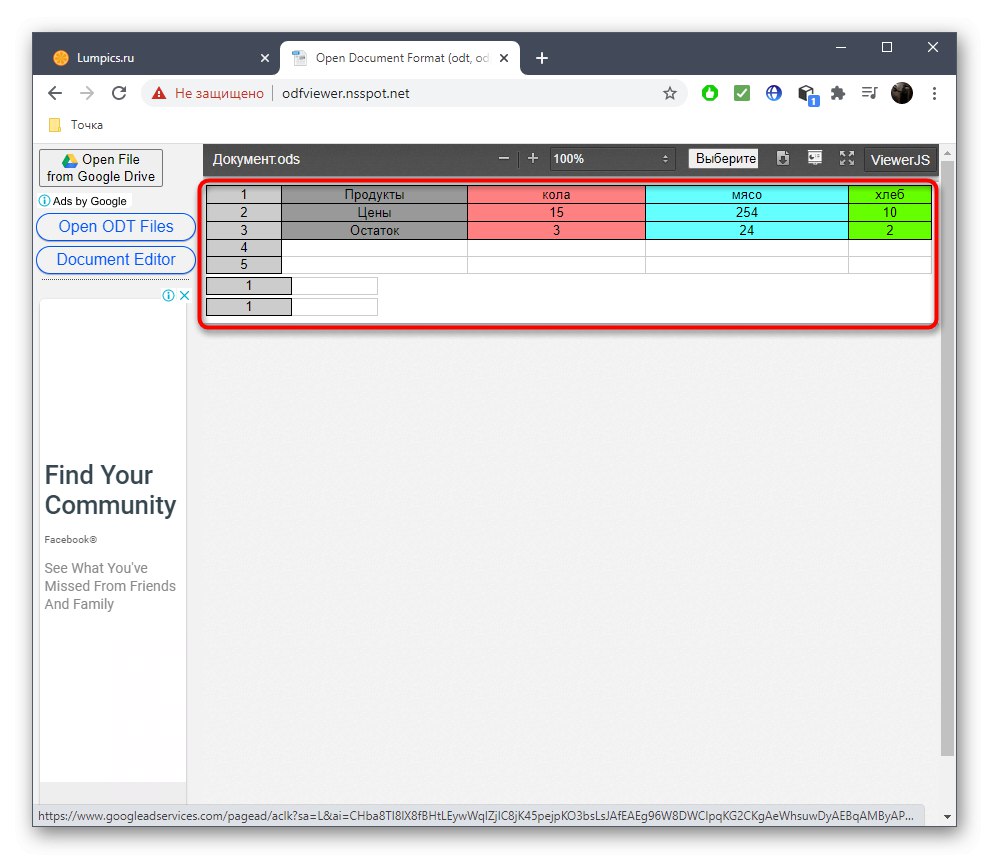
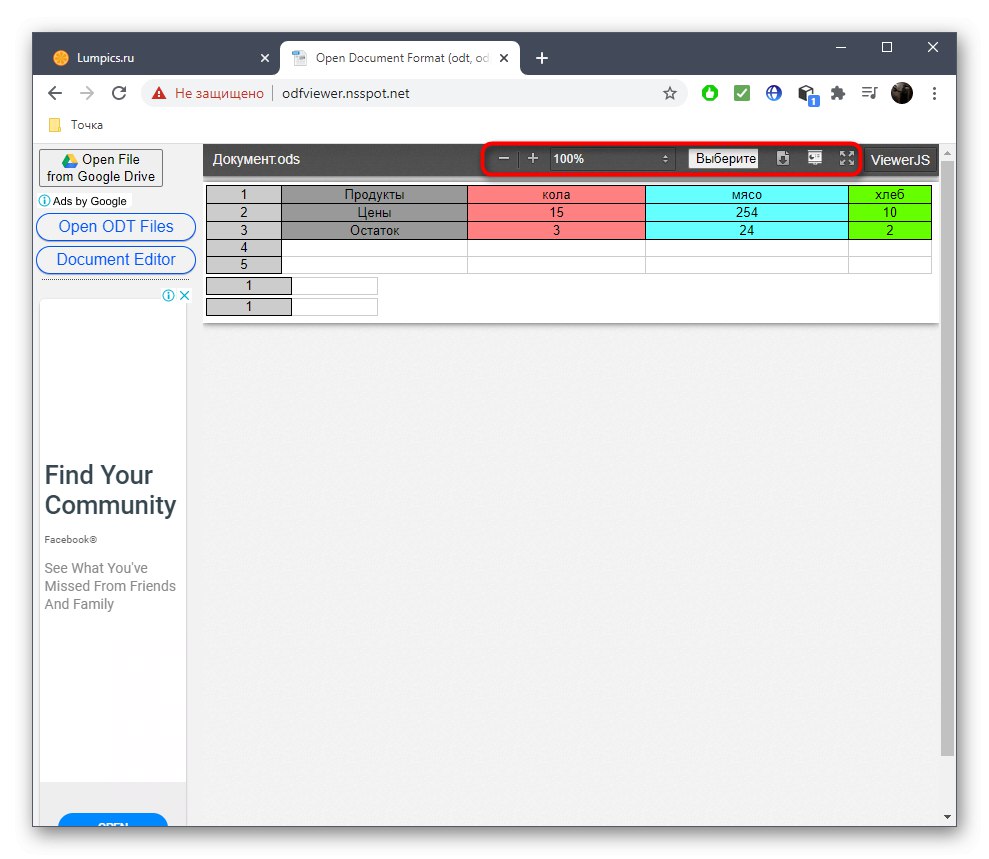
4. način: GroupDocs
GroupDocs je spletna storitev, ki uporabnikom omogoča ogled vsebine skoraj vseh dokumentov in slik, vključno s formatom ODS, ki ga obravnavamo danes. Njeno odpiranje prek tega spletnega mesta je naslednje:
Pojdite na Online Service GroupDocs
- Odprite glavno stran spletnega mesta GroupDocs in na primeren način naložite datoteko.
- Izbira možnosti z "Vodnik", dvokliknite želeni predmet.
- Prikazana bo celotna vsebina te datoteke. Prazni stolpci bodo samodejno odrezani.
- Uporabite povečavo ali preklapljanje med stranmi v zgornji vrstici.
- Na levi si lahko ogledate zemljevid vseh strani in ga uporabite tudi za hitro navigacijo do tiste, ki jo potrebujete.
- V zgornjem desnem kotu je gumb za pošiljanje dokumenta v tisk ali prenos.
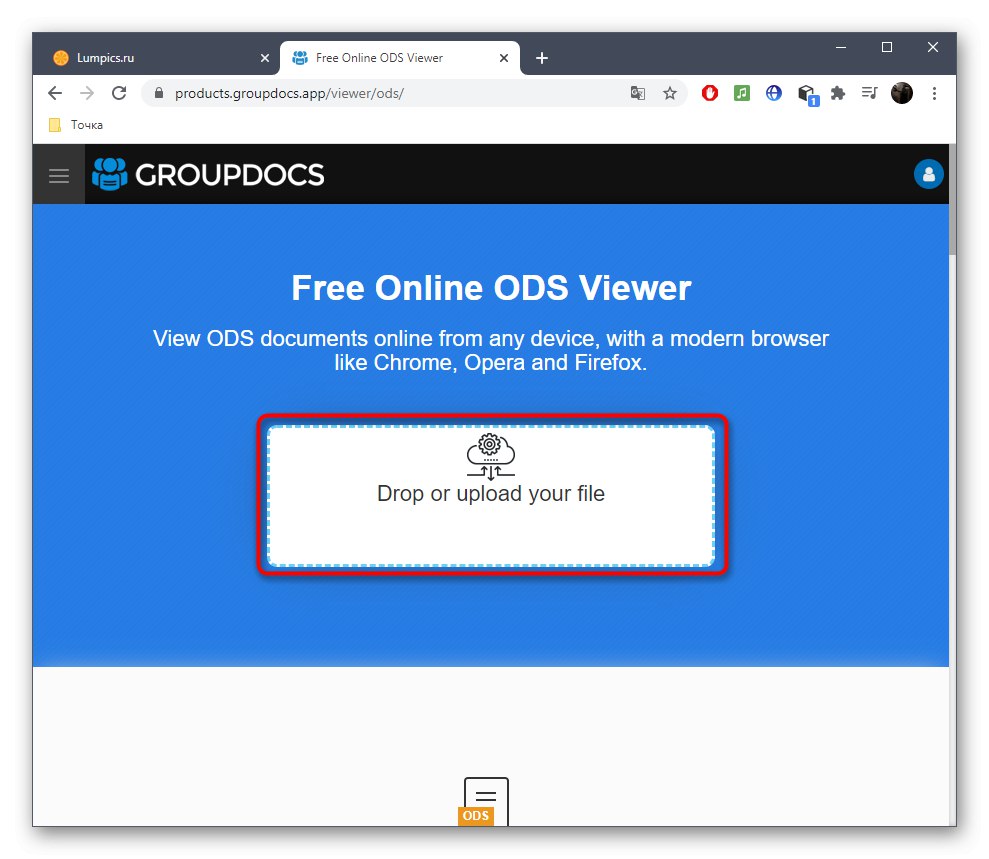
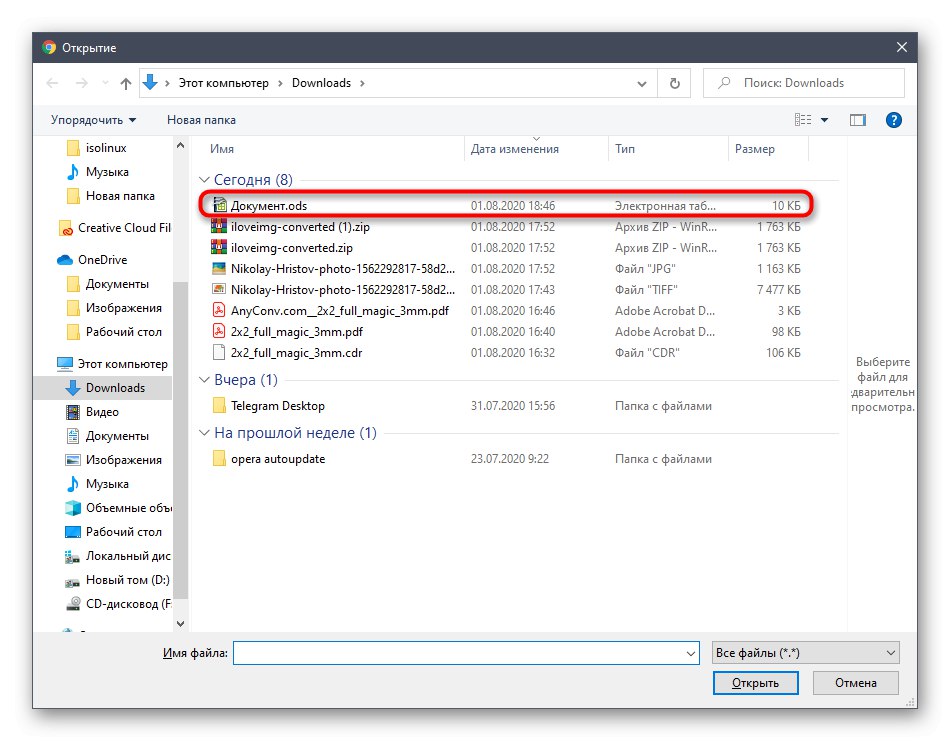
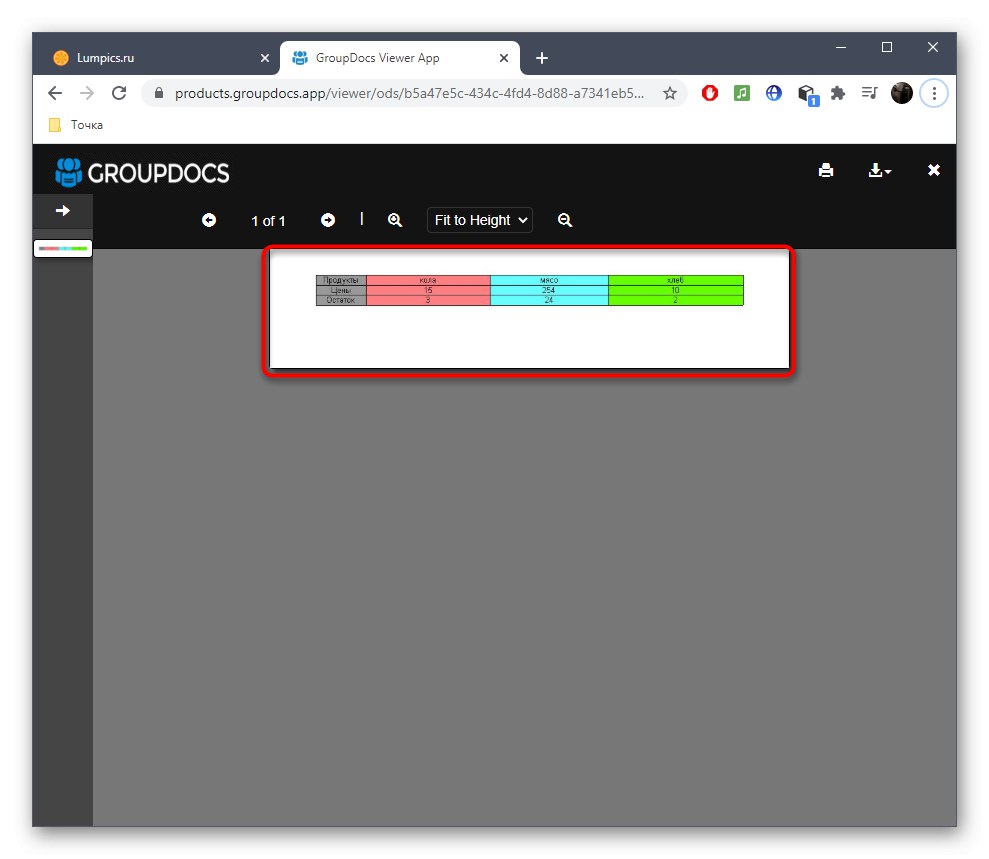
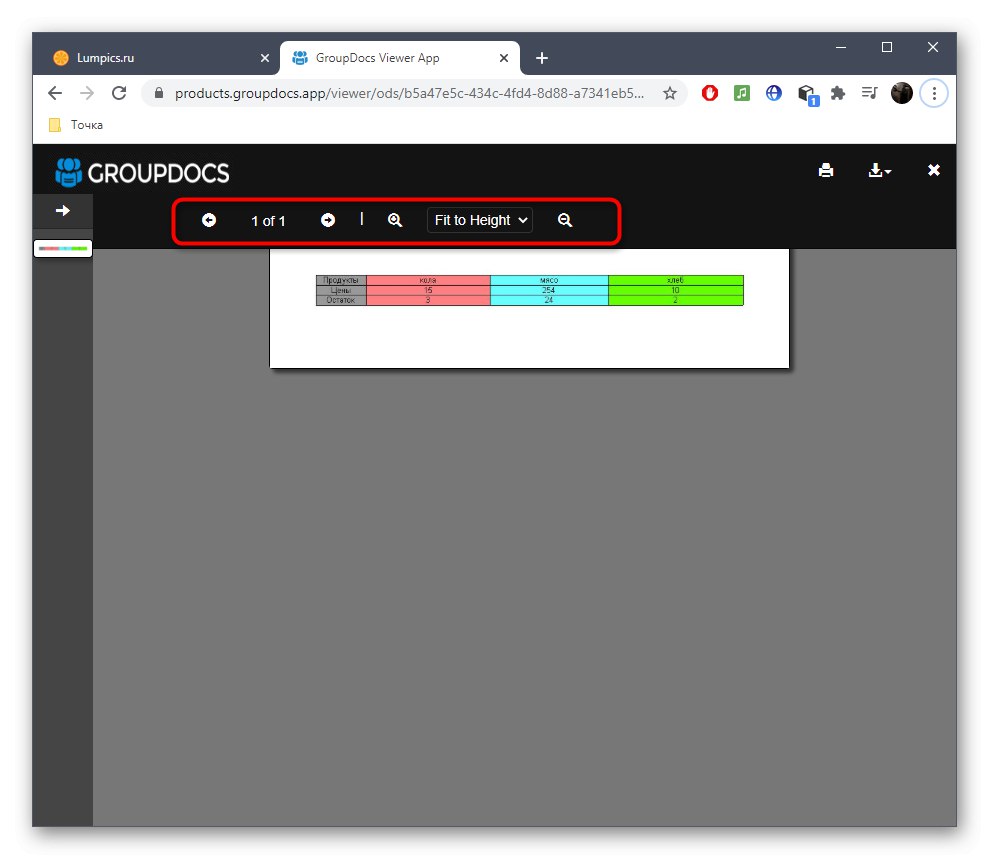
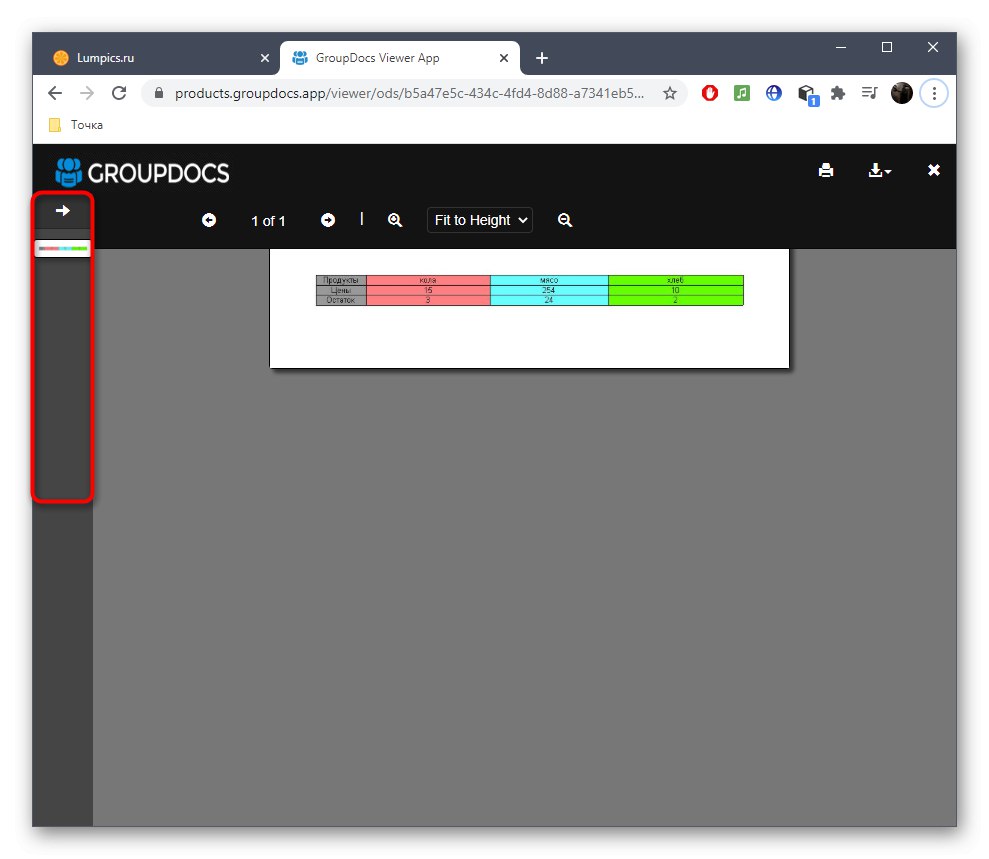
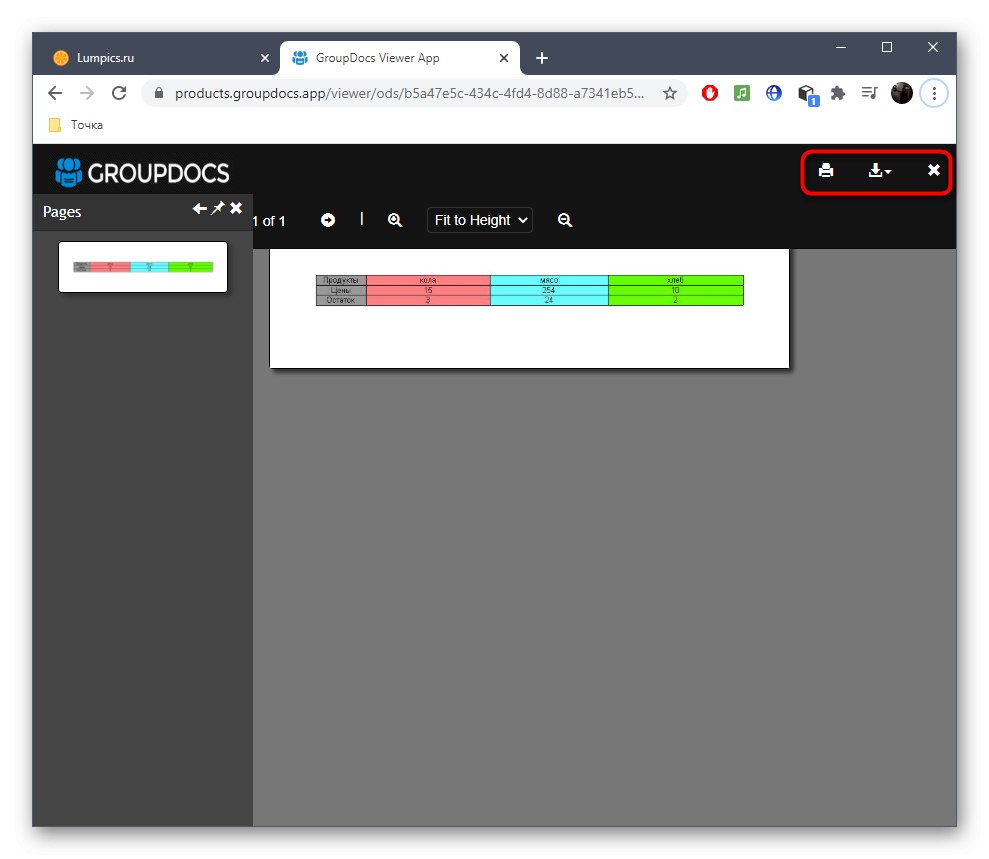
Če vam zgornje možnosti iz nekega razloga niso ustrezale, ostane le uporaba posebne programske opreme, ki je namenjena ustvarjanju in urejanju preglednic. Več o najbolj priljubljenih predstavnikih takšnih programov preberite v ločenih navodilih spodaj.
Več podrobnosti: Uvodne tabele v formatu ODS